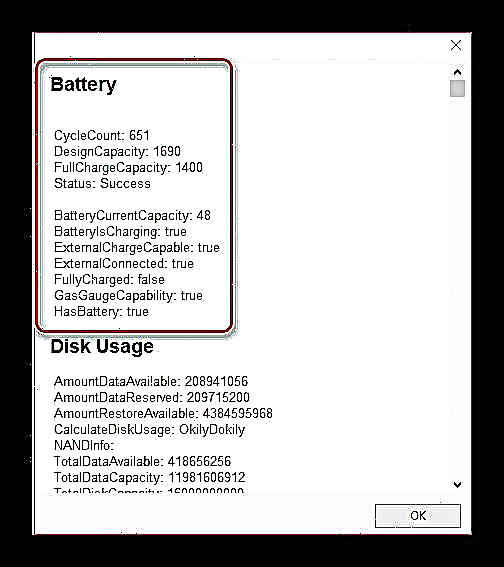Ang mga modernong baterya sa lithium-ion nga naglangkob sa iPhone adunay usa ka limitado nga gidaghanon sa mga siklo sa singil. Bahin niini, pagkahuman sa usa ka piho nga yugto sa panahon (depende kung kanunay nimo gisugo ang telepono), ang baterya nagsugod sa pagkawala sa kapasidad. Aron mahibal-an kung kinahanglan nimo nga pulihan ang baterya sa imong iPhone, usisaa matag karon ang lebel sa pagsul-ob niini.
Susihon ang Pagsul-ob sa Baterya sa iPhone
Aron mahabilin ang baterya sa smartphone, kinahanglan nimo nga sundon ang yano nga mga rekomendasyon nga makunhuran ang pagsul-ob ug pagpalugway sa kinabuhi sa serbisyo. Ug mahibal-an nimo kung giunsa ang pagpangatarungan sa paggamit sa daan nga baterya sa iPhone sa duha ka mga paagi: gamit ang standard nga mga gamit sa iPhone o paggamit sa usa ka programa sa computer.
Magbasa pa: Giunsa pagpabayad ang iPhone
Pamaagi 1: Mga Sumbanan nga Sulud sa iPhone
Gipaila sa IOS 12 ang usa ka bag-ong bahin nga naa sa yugto sa pagsulay, nga nagtugot kanimo nga makita ang karon nga kahimtang sa baterya.
- Buksi ang mga setting. Sa bag-ong bintana, pilia ang seksyon "Baterya".
- Pag-adto sa Katungod sa Baterya.
- Sa menu nga nagbukas, imong makita ang kolum "Labing taas nga kapasidad", nga nagpaila sa kahimtang sa baterya sa telepono. Sa kaso nga imong makita ang 100%, ang baterya adunay usa ka maximum nga kapasidad. Sa paglabay sa panahon, kini nga timailhan mahanaw. Pananglitan, sa among panig-ingnan, kini 81% - kini nagpasabut nga sa paglabay sa panahon, ang kapasidad nga mikunhod sa 19%, busa, ang aparato kinahanglan kanunay nga suholan. Kung kini nga timailhan nahulog sa 60% o ubos, kusog nga girekomenda nga imong palitan ang baterya sa telepono.


Paagi 2: iBackupBot
Ang IBackupBot usa ka espesyal nga pagdugang sa iTunes nga nagtugot kanimo sa pagdumala sa mga file sa iPhone. Sa dugang nga mga dagway sa kini nga himan, sulit nga makita ang seksyon sa pagtan-aw sa kahimtang sa baterya sa iPhone.
Palihug timan-i nga alang sa iBackupBot magtrabaho sa imong computer, kinahanglan nga i-install ang iTunes.
Pag-download sa iBackupBot
- Pag-download sa programa nga iBackupBot gikan sa opisyal nga website sa developer ug i-install kini sa imong computer.
- Ikonektar ang imong iPhone sa imong computer gamit ang USB cable, ug dayon ilunsad ang iBackupBot. Sa wala nga bahin sa bintana, ang menu sa smartphone ipakita, diin kinahanglan nimo nga pilion iPhone. Ang usa ka bintana nga adunay kasayuran bahin sa telepono makita sa tuo. Aron makuha ang status sa status sa baterya, i-klik ang buton "Dugang nga Impormasyon".
- Usa ka bag-ong bintana ang makita sa screen, sa tumoy diin kami interesado sa block "Baterya". Kini naglangkob sa mosunud nga mga indikasyon:
- CycleCount. Kini nga timailhan nagpasabut sa gidaghanon sa mga tibuuk nga siklo sa singil sa smartphone;
- Pagdisenyo. Orihinal nga kapasidad sa baterya;
- FullChargeCapacity. Aktwal nga kapasidad sa baterya pinasukad sa pagsul-ob.
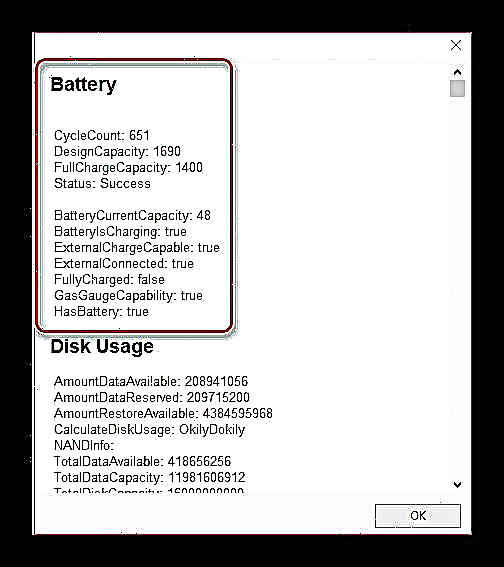
Busa, kung ang mga indikasyon "DisenyoCapacity" ug "FullChargeCapacity" suod sa kantidad, normal ang baterya sa smartphone. Apan kung kini nga mga numero daghan kaayo, kinahanglan nimo hunahunaon ang pagbag-o sa baterya sa us aka bag-o.

Bisan unsa sa duha nga mga pamaagi nga gihubit sa artikulo maghatag kanimo komprehensibo nga kasayuran bahin sa kahimtang sa imong baterya.